Většinou rádi natáčíte videa pomocí Samsungu nebo iPhonu? Stále hledáte video nástroj nebo editor pro úpravu vašich videí? V tomto článku si představíme dva způsoby úpravy videí Samsung, konkrétně úpravu videí Samsung na počítači i na mobilu.
- Část 1:Jak upravovat videa Samsung na PC a Mac
- Část 2:Jak upravovat videa na Samsung pomocí Movie Maker Video Editor
Část 1:Jak upravovat videa Samsung na PC a Mac
Natočili jste různá videa svými zařízeními Samsung a chcete je vypilovat? No, to je místo, kde vstupuje Wondershare Filmora. Tento výkonný video editor Samsung vám pomůže snadno oříznout, otočit, oříznout, sloučit video soubory v různých formátech a také je přizpůsobit pomocí bohatých textů, filtrů a přechodů na Windows PC nebo Mac. Po dokončení úprav videa Samsung je navíc můžete přímo uložit do mobilních zařízení, sdílet svůj výtvor na YouTube, vypálit na DVD nebo uložit do různých jiných formátů. Chcete to zkusit? Postupujte podle níže uvedených kroků a zjistěte, jak upravit video Samsung na počítači. Než začnete, můžete si nejprve stáhnout tento editor videa Samsung do počítače.
Filmora poskytuje některé editační funkce speciálně pro mobilní editaci videa:
1. Speciálně navržený a přizpůsobený poměr stran: Filmora poskytuje poměr stran na výšku 9:16, poměr stran Instagramu 1:1 a také běžný poměr stran 4:3 a 16:9. A co víc, můžete přejít do File-Project Settings a upravit si vlastní poměr stran pro svá videa Samsung.
2. Rozostření pozadí: Filmora nabízí desítky efektů rozostření pozadí pro rozmazání černého pruhu v poměru stran 9:16.
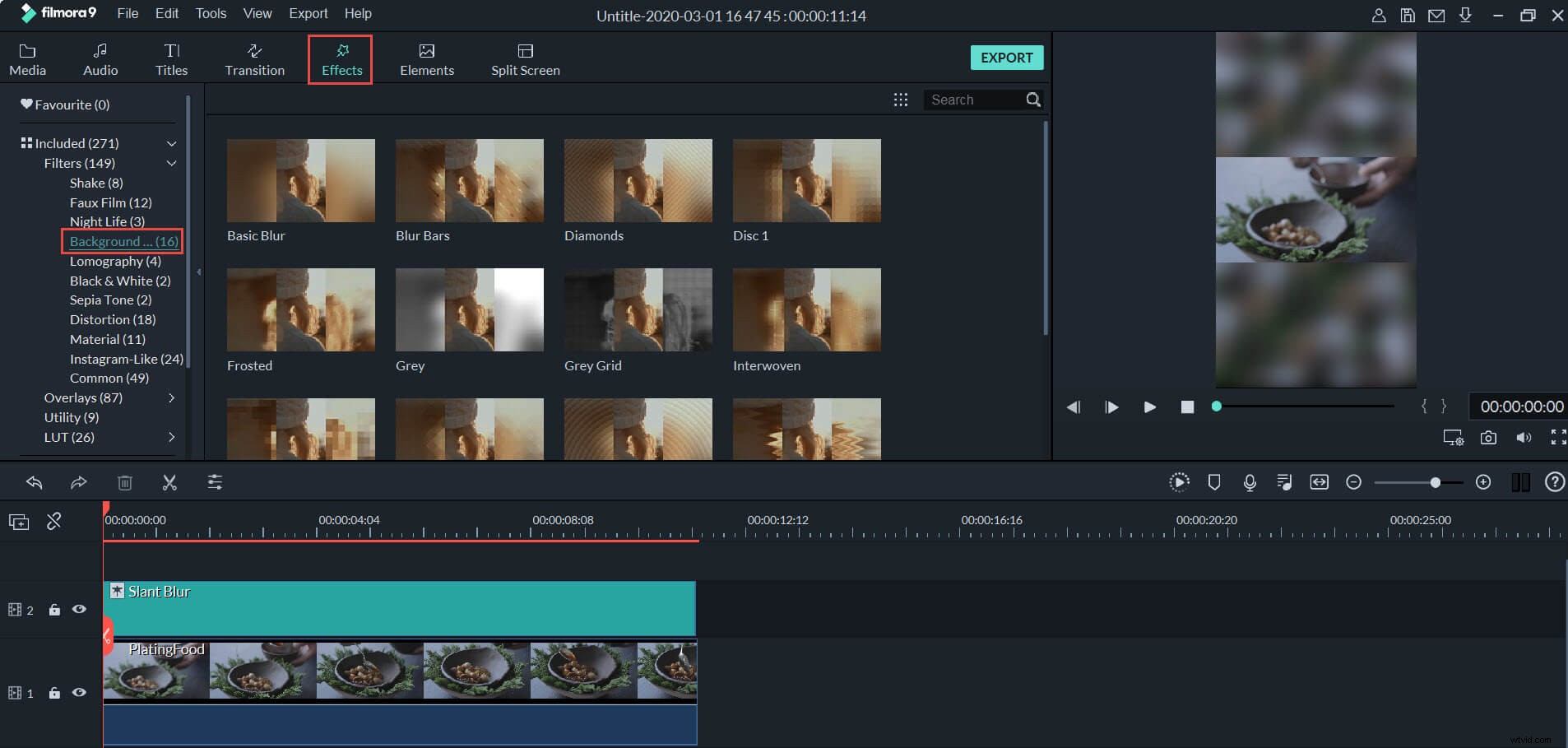
3. Umístění fotografie :pokud jste vyfotografovali obrázek, který má jinou orientaci a je kolem něj černý pruh, můžete použít umístění fotografie k oříznutí, aby se vešel.
4. Exportovat do mobilního zařízení nebo sdílet na sociálních sítích: Filmora vám umožňuje upravovat a ukládat videozáznamy v různých formátech a také na různých zařízeních, včetně zařízení Samsung. Upravené záběry můžete také nahrát na platformy sociálních médií, jako je Youtube a Vimeo, a sdílet je se svými přáteli.
Pojďme se podívat na níže uvedený návod krok za krokem o tom, jak upravovat videa Samsung na PC
1. Importujte své video Samsung
Jakmile si stáhnete editor videa Samsung (Filmora) do počítače, můžete do něj importovat videa Samsung. Stačí zvolit poměr portrétu "9:16" a zde máte dva způsoby. Jedním z nich je kliknout na možnost „Importovat“ v levém horním rohu rozhraní, abyste mohli procházet počítač a poté načíst místní videa Samsung. Druhým je importovat je jednoduchým přetažením. Poté budou všechny uvedeny v knihovně médií Filmory a můžete je přidat na časovou osu.
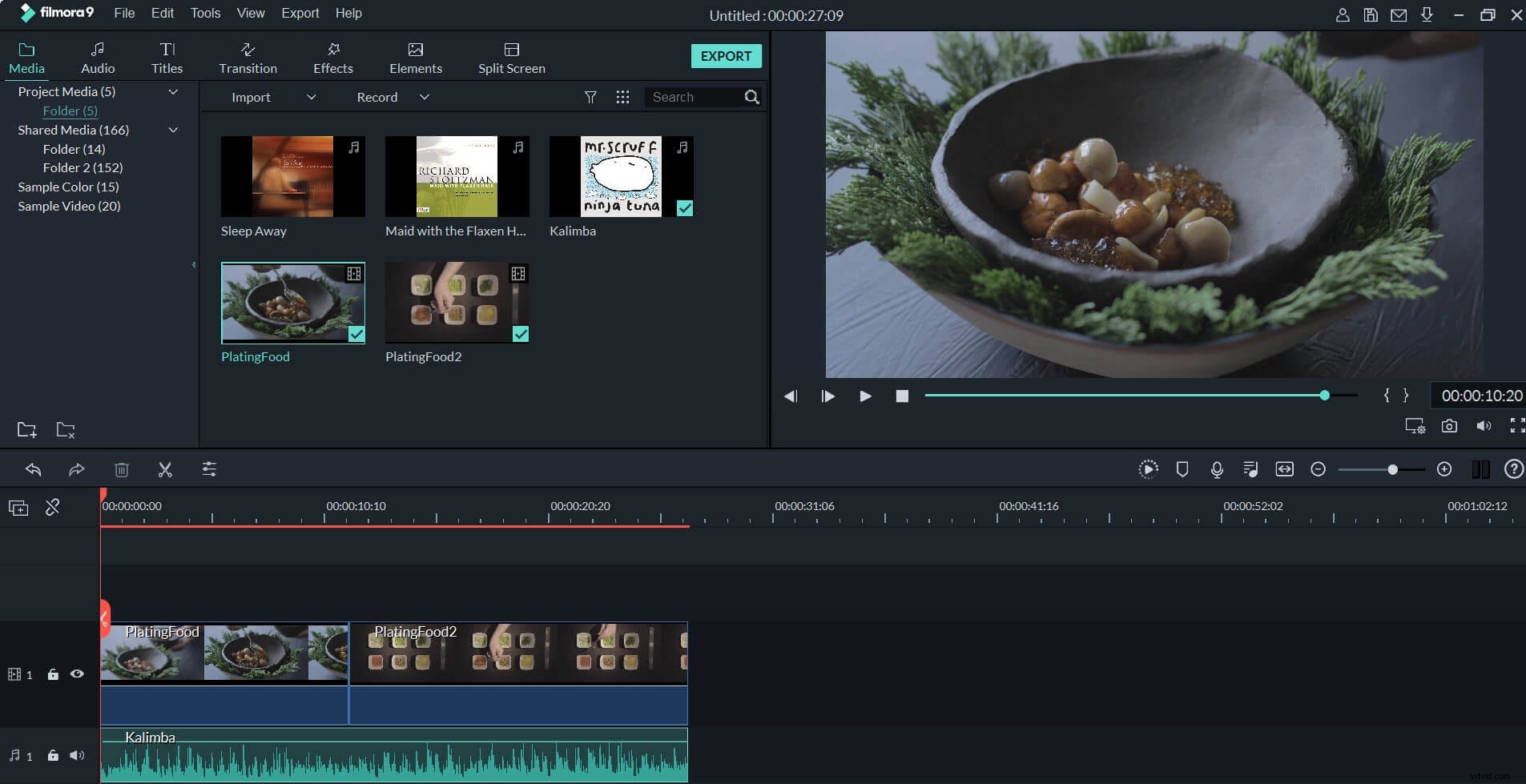
2. Přizpůsobte si své video Samsung
Přetáhněte svá videa Samsung z knihovny médií na časovou osu. Poté si můžete přizpůsobit své video Samsung. Níže jsou uvedeny některé základní editační funkce Editoru videa:
- Oříznutí, otočení, oříznutí a oříznutí videa v libovolné poloze
- Upravte jas, kontrast, rychlost přehrávání, hlasitost a výšku zvuku
- Přidávejte a upravujte hudbu na pozadí nebo nahrávejte a přidávejte komentáře
- Vyberte a použijte 300 úžasných přechodů, titulků a efektů
Kromě výše uvedených základních funkcí má tento editor videa Samsung také okno „Power Tools“, pomocí kterého můžete vytvářet efekty tilt-shift, mozaiky, face-off, skokových střihů, díky čemuž bude vaše video ještě umnější. A co víc, pomocí časové osy PIP můžete snadno umístit více scén do jednoho snímku a říct tak více vláken.
3 Zobrazte náhled a exportujte upravené video Samsung
Klikněte na ikonu „Přehrát“ a zobrazte náhled videa v okně náhledu na pravé straně. Pokud je vše v pořádku, kliknutím na „Exportovat“ exportujte upravené video. Tento Samsung Video Editor umožňuje exportovat váš nový film v mnoha různých formátech. Můžete si vybrat vhodný formát podle svých potřeb. Poté svá videa pojmenujte a vyberte výstupní cestu, kliknutím na „Exportovat“ začněte ukládat videa. Pokud chcete video přehrát na jiných zařízeních, jako je iPod touch, iPad, Zune atd., přejděte na kartu „Zařízení“ a vyberte si ze seznamu. Samozřejmě můžete také přímo sdílet své video přes YouTube nebo vypálit na DVD pro přehrávání na domácí televizi.
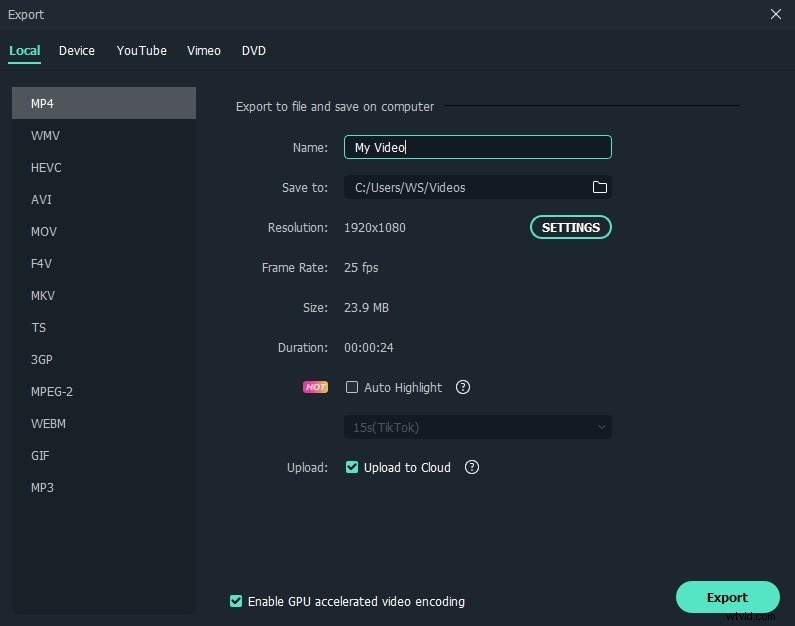
Část 2:Jak upravovat videa pomocí Movie Maker Video Editor v Samsungu
V telefonech Samsung Galaxy můžete provádět základní úpravy videa, jako je ořezávání nebo odřezávání některých nechtěných částí nebo zpomalení přehrávání v aplikaci Galerie. Pokud však chcete do videoklipu přidat nějaký text a názvy, přidat hudbu na pozadí nebo svůj vlastní komentář, doporučujeme vám vyzkoušet skrytý nástroj pro úpravu videa od společnosti Samsung s názvem Movie Maker.
Jak používat Samsung Movie Maker na telefonech Galaxy?
Tuto aplikaci Movie Maker můžete používat na telefonech Galaxy S7, Galaxy S8, Note 8 a dalších Galaxy. Chcete-li povolit tento skrytý nástroj pro úpravu filmu, postupujte podle následujících kroků:
- Otevřete videoklip v galerii a poté klepněte na Upravit
- V okně úprav klikněte na Movie Maker tlačítko vpravo dole. Zobrazí se okno s výzvou ke stažení této aplikace. Klepněte na Stáhnout pokračovat.
- Po instalaci aplikace Movie Maker do vašeho telefonu Samsung Galaxy vám může trvat několik minut, než se s ní seznámíte a zjistíte, jak ji používat. Pomocí této aplikace Movie Maker můžete:
- Přidat ke klipům efekty
- Přidat text do klipů
- Přidat přechody do klipů
- Upravte úroveň zvuku
- Sloučit několik klipů a obrázků do jednoho videa
- Přidejte hudbu na pozadí a nahrajte vyprávění
Po úpravě videí můžete klepnutím na tlačítko Uložit exportovat. Podívejte se na videonávod níže o tom, jak povolit skrytý nástroj pro úpravy Movie Maker na Samsungu a upravovat s ním videoklipy.
Poznámka:Říká se, že Samsung stáhne svůj video editor Movie Maker, jakmile dorazí Android P. Pokud jste si stáhli nejnovější verzi aplikace Movie Maker, možná jste viděli upozornění, že aplikace Movie Maker již nebude poskytována, jakmile přijdou aktualizace systému Android P. Ale nebojte se, přišli jsme na několik nejlepších aplikací pro úpravu videa pro Android, takže svá videa můžete snadno upravovat na Samsungu.
FilmoraGo je jedna z nejlepších bezplatných aplikací pro úpravu videa pro uživatele Androidu. Podívejte se níže na video tutoriál o tom, jak používat FilmoraGo k úpravě videí.
Také by se vám mohlo líbit:Jak nahrávat hru v telefonech Samsung Galaxy
